Mit einem Amazon-Echo-Lautsprecher und Alexa kann man Smart-Home-Geräte zu Hause per Sprache steuern. So lässt sich etwa das Licht mit einem Befehl ausschalten, ohne dafür vom bequemen Sofa aufstehen zu müssen. Über die Alexa-App werden die verbundenen Geräte verwaltet. Dort kann man auch Geräte löschen, wenn man sie nicht mehr verwendet.
Man sollte zum Beispiel die Geräte aus Alexa löschen, wenn ein Smart-Home-Gerät doppelt aufgeführt oder man das Zubehör austauscht und nicht mehr benutzen wird.
Alexa: Geräte entfernen – so löscht man die Verbindung zu Lampen und mehr
Besonders schnell lassen sich Geräte aus Alexa löschen, indem ihr sie einfach auf die Werkseinstellungen zurücksetzt. Alternativ steuert ihr die Alexa-App an. So löscht ihr die einzelnen Geräteinträge über die Alexa-App auf dem Smartphone:
- Öffnet die Alexa-App.
- Steuert den Bereich „Geräte“ an.
- Öffnet die Übersicht „Alle Geräte“. Alternativ könnt ihr auch eine bestimmte Übersicht ansteuern.
- Tippt auf das Gerät, das nicht mehr mit Alexa verbunden sein soll.
- Öffnet hier die Einstellungen über das Zahnradsymbol.
- Jetzt könnt ihr das Papierkorb-Symbol drücken.
- Zusätzlich solltet ihr die App des jeweiligen Geräte-Herstellers aufrufen und das Zubehör auch dort löschen.
- Wollt ihr das Gerät verkaufen, setzt es zurück.
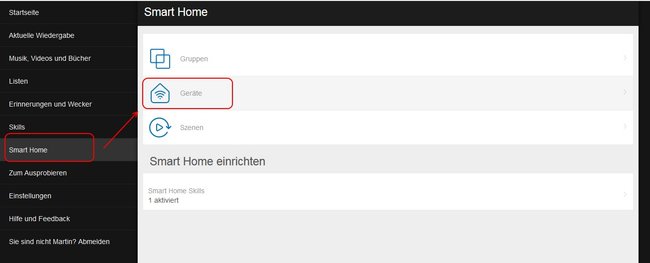
Ist euch die Bedienung der Alexa-App zu hakelig, könnt ihr die Einstellung auch in der Übersicht im Browser vornehmen. Hier geht es zum Alexa-Login.
Geht dort wie folgt vor:
- Ruft die Alexa-Verwaltung im Browser auf.
- Meldet euch mit dem Amazon-Account an, der auch mit eurem smarten Lautsprecher verbunden ist.
- Steuert links den Bereich „Smart Home“ an.
- Wählt den Bereich „Geräte“ aus.
- Hier findet ihr alle mit Alexa verbundenen Smart-Home-Geräte, zum Beispiel jede einzelne Philips-Hue-Lampe, wieder.
- Drückt auf „Verwerfen“, um die Verknüpfung mit dem Gerät hinter dem entsprechenden Eintrag aufzuheben.
Lustige Antworten von Alexa im Video:
Alexa: Geräte löschen über App & Browser
Habt ihr keinen Mac oder PC zur Hand, könnt ihr die Desktop-Ansicht der Webseite auch am Smartphone aufrufen. Drückt im Chrome-Browser auf die drei Punkte rechts oben. Setzt dann den Haken bei „Desktopwebseite“. Der Browser zeigt nun nicht mehr die mobilen Varianten von Webseiten, sondern die für Desktop optimierten Seiten an. Ruft nun die Alexa-Verwaltung auf und folgt den oben beschriebenen Anweisungen.
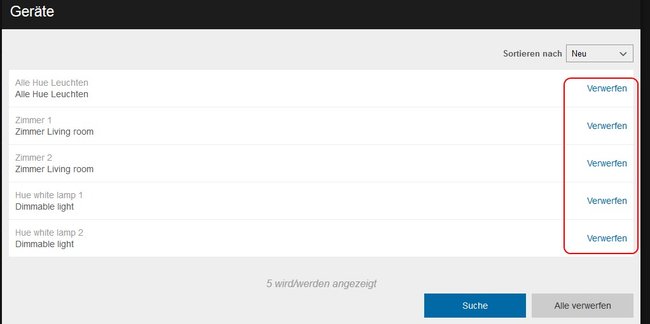
Bei uns findet ihr viele weitere Tipps zu Alexa:
Bleibt abzuwarten, ob Amazon die Möglichkeit zum Löschen von Smart-Home-Geräten mit der App wieder freischaltet. Hat bei euch alles funktioniert?

